连接:
https://help.aliyun.com/document_detail/50774.html?spm=5176.doc53077.6.770.1OeE4x
- Apache:2.4.23
- MySQL:5.7.17
- PHP:7.0.12
- 操作系统:CentOS 7.2 64 位
准备工作
设置防火墙
CentOS 7.2 系统默认开启防火墙 firewalld。您可以关闭 firewalld 放行 80、22 等端口。
说明:您也可以参考 firewalld 官方文档 在防火墙里放行这些端口。
-
运行命令关闭防火墙。
systemctl stop firewalld.service
-
运行命令关闭防火墙开机自启动。
systemctl disable firewalld.service
安装 vim 和 unzip
下载软件用于编辑和解压缩文件。运行命令:
yum install -y vim unzip
操作步骤
按以下描述部署 LAMP。
编译安装 Apache
-
运行命令安装相关依赖包。
yum install -y gcc gcc-c++ autoconf libtool
-
依次运行以下命令安装 apr。
cd /usr/local/src/wget http://oss.aliyuncs.com/aliyunecs/onekey/apache/apr-1.5.0.tar.gztar zxvf apr-1.5.0.tar.gzcd apr-1.5.0./configure --prefix=/usr/local/aprmake && make install
-
依次运行以下命令安装 apr-util。
cd /usr/local/src/wget http://oss.aliyuncs.com/aliyunecs/onekey/apache/apr-util-1.5.3.tar.gztar zxvf apr-util-1.5.3.tar.gzcd apr-util-1.5.3./configure --prefix=/usr/local/apr-util --with-apr=/usr/local/aprmake && make install
-
依次运行以下命令安装 pcre。
cd /usr/local/src/wget http://zy-res.oss-cn-hangzhou.aliyuncs.com/pcre/pcre-8.38.tar.gztar zxvf pcre-8.38.tar.gzcd pcre-8.38./configure --prefix=/usr/local/pcremake && make install
-
依次运行以下命令编译安装 Apache。
cd /usr/local/src/wget http://zy-res.oss-cn-hangzhou.aliyuncs.com/apache/httpd-2.4.23.tar.gztar zxvf httpd-2.4.23.tar.gzcd httpd-2.4.23./configure--prefix=/usr/local/apache --sysconfdir=/etc/httpd--enable-so --enable-cgi --enable-rewrite--with-zlib --with-pcre=/usr/local/pcre--with-apr=/usr/local/apr--with-apr-util=/usr/local/apr-util--enable-mods-shared=most --enable-mpms-shared=all--with-mpm=eventmake && make install
-
修改 httpd.conf 配置文件参数:
- 运行
cd /etc/httpd/切换到 /etc/httpd/ 目录。 - 运行
vim httpd.conf打开 httpd.conf 文件,按i键进入编辑模式。 - 找到 Directory 参数,注释掉
Require all denied,并添加Require all granted。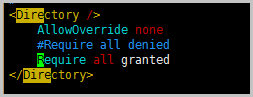
- 找到 ServerName 参数,添加
ServerName localhost:80。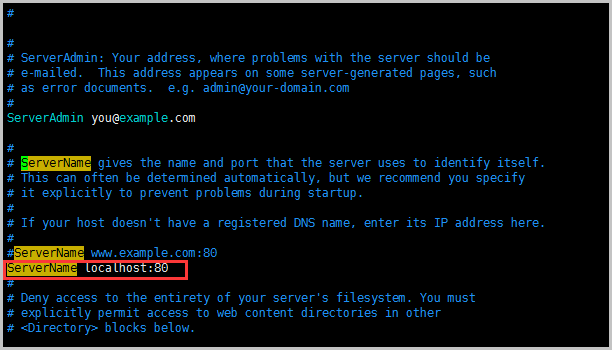
- 设置 PidFile 路径:在文件最后添加
PidFile "/var/run/httpd.pid"。 - 按
Esc键退出编辑模式,输入:wq保存并关闭 httpd.conf 文件。
- 运行
-
依次执行以下命令启动 Apache 服务并验证。
cd /usr/local/apache/bin/./apachectl startnetstat -tnlp #查看服务是否开启
如果返回以下结果,说明 Apache 服务已经成功启动。

在本地机器的浏览器中输入 ECS 实例公网 IP 地址,如果出现如图所示信息,说明 Apache 服务安装成功。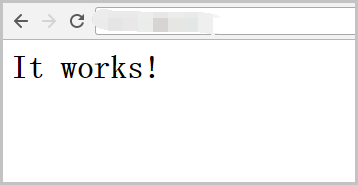
-
设置开机自启动。
- 运行
vim /etc/rc.d/rc.local打开 rc.local 文件,按i进入编辑模式。 - 添加
/usr/local/apache/bin/apachectl start。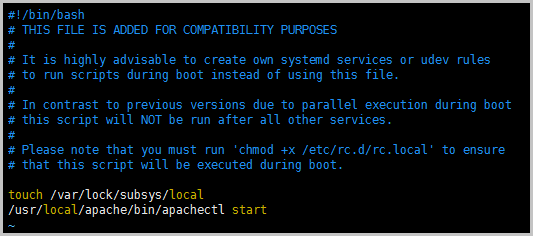
- 按
Esc键退出编辑模式,输入:wq保存并关闭 rc.local 文件。
- 运行
-
设置环境变量。
- 运行
vi /root/.bash_profile打开文件,按i进入编辑模式。 - 将
PATH=$PATH:$HOME/bin修改为PATH=$PATH:$HOME/bin:/usr/local/apache/bin。 - 按
Esc键退出编辑模式,输入:wq保存并关闭文件。 - 运行
source /root/.bash_profile重新执行文件。
- 运行
编译安装 MySQL
-
依次执行以下命令检查系统中是否存在使用 rpm 安装的 MySQL 或者 MariaDB。
rpm -qa | grep mysqlrpm -qa | grep mariadb
如果已经安装,则运行以下任一个命令删除。
rpm -e 软件名#注意:这里的软件名必须包含软件的版本信息,如rpm -e mariadb-libs-5.5.52-1.el7.x86_64。一般使用此命令即可卸载成功。rpm -e --nodeps 软件名#卸载不成功时使用此命令强制卸载
卸载后,再用
rpm -qa|grep mariadb或者rpm -qa|grep mysql查看结果。 -
依次运行以下命令安装 MySQL。
yum install -y libaio-*#安装依赖mkdir -p /usr/local/mysqlcd /usr/local/srcwget http://zy-res.oss-cn-hangzhou.aliyuncs.com/mysql/mysql-5.7.17-linux-glibc2.5-x86_64.tar.gztar -xzvf mysql-5.7.17-linux-glibc2.5-x86_64.tar.gzmv mysql-5.7.17-linux-glibc2.5-x86_64/* /usr/local/mysql/
-
依次运行以下命令建立 mysql 组和用户,并将 mysql 用户添加到 mysql 组。
groupadd mysqluseradd -g mysql -s /sbin/nologin mysql
-
运行命令初始化 MySQL 数据库。
/usr/local/mysql/bin/mysqld --initialize-insecure --datadir=/usr/local/mysql/data/--user=mysql
-
更改 mysql 安装目录的属性:
chown -R mysql:mysql /usr/local/mysql。 -
依次运行以下命令设置开机自启动。
cd /usr/local/mysql/support-files/cp mysql.server /etc/init.d/mysqldchmod +x /etc/init.d/mysqld # 添加执行权限vim /etc/rc.d/rc.local
在 rc.local 文件中添加
/etc/init.d/mysqld start。 -
设置环境变量。
-
运行
vi /root/.bash_profile打开文件,按i进入编辑模式。 -
将
PATH=$PATH:$HOME/bin:/usr/local/apache/bin修改为PATH=$PATH:$HOME/bin:/usr/local/mysql/bin:/usr/local/mysql/lib。说明:此处是在编译安装 Apache的环境变量的基础上再进行修改。
-
按
Esc键退出编辑模式,输入:wq保存并关闭文件。 -
运行
source /root/.bash_profile重新执行文件。
-
-
启动 MySQL 数据库。
/etc/init.d/mysqld start
出现如下截图所示信息,表示 MySQL 启动成功。

-
修改 MySQL 的 root 用户密码:初始化后 MySQL 为空密码可直接登录,为了保证安全性需要修改 MySQL 的 root 用户密码。
mysqladmin -u root password 密码
-
测试登录 MySQL 数据库。
mysql -uroot -p密码#-p和密码之间无空格

编译安装 PHP
-
依次运行以下命令安装依赖。
yum install php-mcrypt libmcrypt libmcrypt-devel libxml2-devel openssl-devel libcurl-devel libjpeg.x86_64 libpng.x86_64 freetype.x86_64 libjpeg-devel.x86_64 libpng-devel.x86_64 freetype-devel.x86_64 libjpeg-turbo-devel libmcrypt-devel mysql-devel -ywget http://zy-res.oss-cn-hangzhou.aliyuncs.com/php/php-7.0.12.tar.gztar zxvf php-7.0.12.tar.gzcd php-7.0.12./configure--prefix=/usr/local/php--enable-mysqlnd--with-mysqli=mysqlnd --with-openssl--with-pdo-mysql=mysqlnd--enable-mbstring--with-freetype-dir--with-jpeg-dir--with-png-dir--with-zlib --with-libxml-dir=/usr--enable-xml --enable-sockets--with-apxs2=/usr/local/apache/bin/apxs--with-mcrypt --with-config-file-path=/etc--with-config-file-scan-dir=/etc/php.d--enable-maintainer-zts--disable-fileinfomake && make install
-
依次运行以下命令复制配置文件。
cd php-7.0.12cp php.ini-production /etc/php.ini
-
编辑 Apache 配置文件 httpd.conf,以 Apache 支持 PHP。
- 运行
vim /etc/httpd/httpd.conf打开文件,按i进入编辑模式。 - 在配置文件最后添加如下二行代码。
AddType application/x-httpd-php .phpAddType application/x-httpd-php-source .phps
-
定位到
DirectoryIndex index.html,修改为DirectoryIndex index.php index.html。说明:
如果文件中没有DirectoryIndex index.html,则添加上述代码。 - 按
Esc键退出编辑模式,输入:wq保存并关闭文件。
- 运行
-
重启 Apache 服务:
/usr/local/apache/bin/apachectl restart
-
测试是否能够正常解析 PHP。
- 依次运行以下命令,找开 index.php 文件。
cd /usr/local/apache/htdocs/vim index.php
- 按
i键进入编辑模式,并添加以下内容。<?phpphpinfo();?>
- 按
Esc键退出编辑模式,并输入:wq保存并关闭文件。 -
在本地机器的浏览器里输入
http://实例公网 IP/index.php。
如果出现以下页面表示 PHP 解析成功。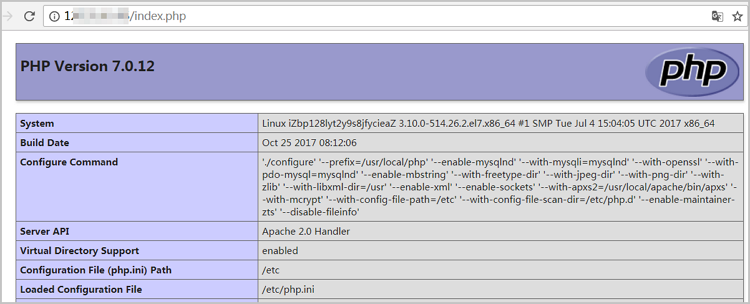
- 依次运行以下命令,找开 index.php 文件。
安装 phpMyAdmin
依次运行以下命令安装 phpMyAdmin。
mkdir -p /usr/local/apache/htdocs/phpmyadmincd /usr/local/src/wget http://oss.aliyuncs.com/aliyunecs/onekey/phpMyAdmin-4.1.8-all-languages.zipunzip phpMyAdmin-4.1.8-all-languages.zipmv phpMyAdmin-4.1.8-all-languages/* /usr/local/apache/htdocs/phpmyadmin
在本地机器浏览器输入http://实例公网 IP/phpmyadmin 访问 phpMyAdmin 登录页面。如果出现以下页面,说明 phpMyAdmin 安装成功。输入 MySQL 的用户名和密码即可登录。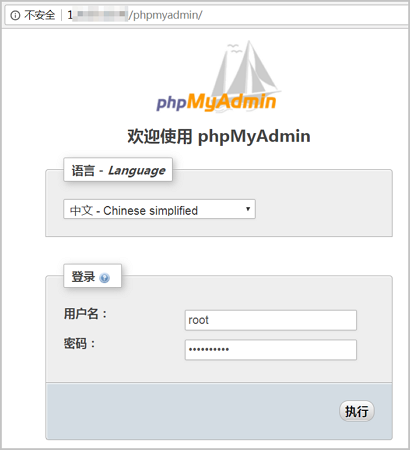
systemctl stop firewalld.service